積み上げ式ウォーターフォールチャート5つの活用事例

11 分で読めます — by Risa Abe
ウォーターフォールチャートはエクセルでも作ることができます。しかしグラフの挿入からウォーターフォール図を選んで作る方法の場合、表示できる範囲が限定されるため、多項目にわたるグラフを作りたい場合、画像を切り張りして重ねるなどの労力と手間がかかります。
そうした手間をかけずに、パワポで積み上げ式のウォーターフォールチャートを作る方法とその活用事例5つを紹介します。
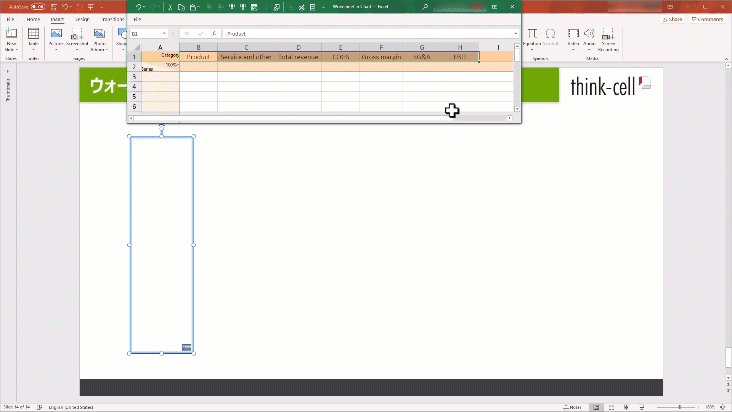
ウォータフォールチャートと言えば企業の決算資料などで多く活用されており、A時点からB時点までの数値の増減を表す際に滝のような形であることからそう呼ばれています。
各値や合計をどのように表現するかが、資料の見やすさや訴求力にかかわってきます。パワポ拡張ツール「tihnk-cell」を利用することで、簡単にパワポだけでウォーターフォールチャートを作成し、カラーの変更やラベルを追加することもできます。
合計バーの作成や、自動計算されるラベルを用いて各値の差分を表現するなど、あらゆる見せ方を数回のクリックで編集・表現することが可能です。
財務のプロフェッショナル人材も、MBA留学中や学生インターンシップの時からthink-cellのウォーターフォールチャートを利用して業務分析を行っているという事例もあります。
今回は、そのウォータフォールチャート内に積み上げグラフの要素が入っているようなパターンを事例として紹介していきます。
積み上げ式グラフとは
積み上げ式グラフは、複数の要素が重ね合わさり、合計値を示すグラフです。各要素の値を積み上げて表示することで、要素ごとの寄与度や比較が視覚的にわかりやすくなります。積み上げ式グラフの活用方法はさまざまです。
例えばプロジェクトの進捗管理では、プロジェクトの各タスクの進捗を積み上げグラフとして表示することで、プロジェクト全体の進捗状況を一目で把握することができます。ほかにも収益と費用の比較や売上の分析、リソース管理などでも積み上げ式グラフが役に立ちます。
積み上げ式グラフを使用することで、要素ごとの上限と下限を視覚的に比較し、データの傾向や関係性を把握しやすくなるだけでなく、大量のデータを効果的に表示することができます。そのため、ビジネスやプロジェクトの意思決定に役立つ資料として決定権を持つ層に刺さるツールになりえるでしょう。
ウォーターフォールチャートを5つの事例で活用
それではウォーターフォールチャートの用途を挙げながら、実際にパワポ拡張ツールの think-cell を使ってパワポでチャートを作っていきましょう。
1. プロジェクトの進捗管理
ウォーターフォールチャートは、プロジェクトの進捗状況を可視化するために非常に有効です。各タスクの進捗をウォーターフォールチャートとして表示することで、プロジェクトの全体像を把握することができます。遅れや予定とのズレを素早く確認することもできますね。
例)4つの新製品開発にかかるプロジェクトの進行管理表
制作、管理、テストといった項目ごと、4製品別で工数を管理し、合計工数をウォーターフォールチャートで表示した場合です。PowerPointを立ち上げて、think-cellメニューの要素からウォーターフォールのビルドアップを選びます。
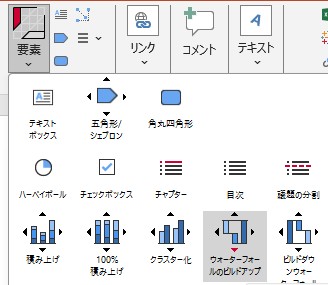

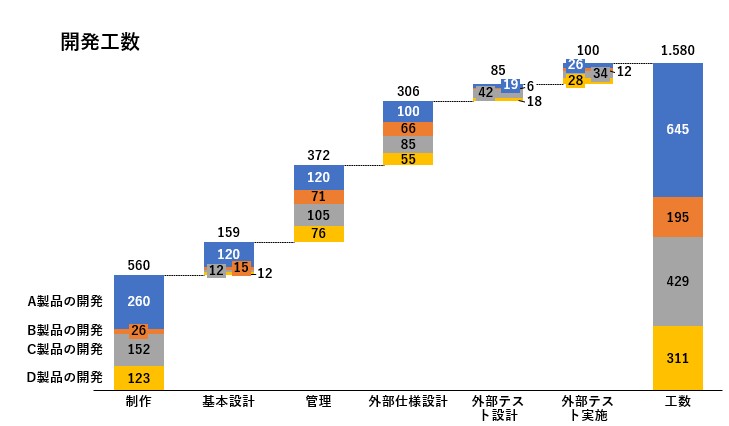
2. 売上高の比較
ウォーターフォールチャートを使って部門や支店別の売上高を月ごとの区切りなどで比較することで、売上高の推移を細かく分析することができます。こうすることでどの要素が収益に寄与しているのか、また売上高に対する貢献度を視覚的に理解することができます。こちらも実際に作ってみましょう。PowerPointを立ち上げて、think-cellメニューの要素からウォーターフォールのビルドアップを挿入します。開かれたデータシートに系列に部門名を、カテゴリに月を入力します。各部門の売上高を入力します。合計部分にeを入力してください。
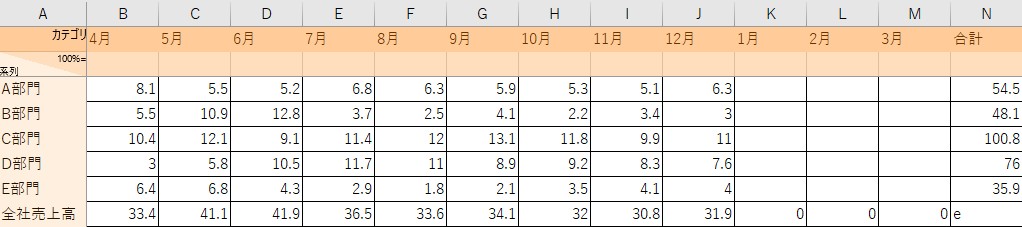

3. プロジェクトのリソース管理
ウォーターフォールチャートは、プロジェクトのリソースの使用状況を把握するためにも活用されます。リソースの予算や時間の割り当てを積み上げ式に反映させることで、どのリソースがどのタスクに割り当てられているのかを一目で確認することができます。ではリソース管理のための積み上げグラフを作ってみましょう。パワポのthink-cellメニューの要素からウォーターフォールのビルドアップを挿入し、そのデータシート上で、系列には担当者名、カテゴリには予定工数、月別の実数を入力します。
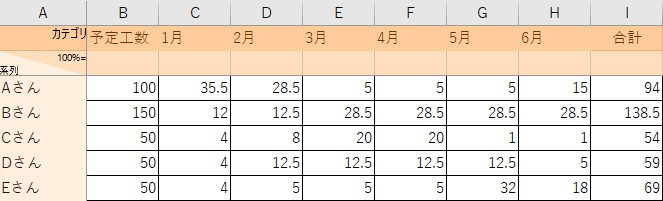
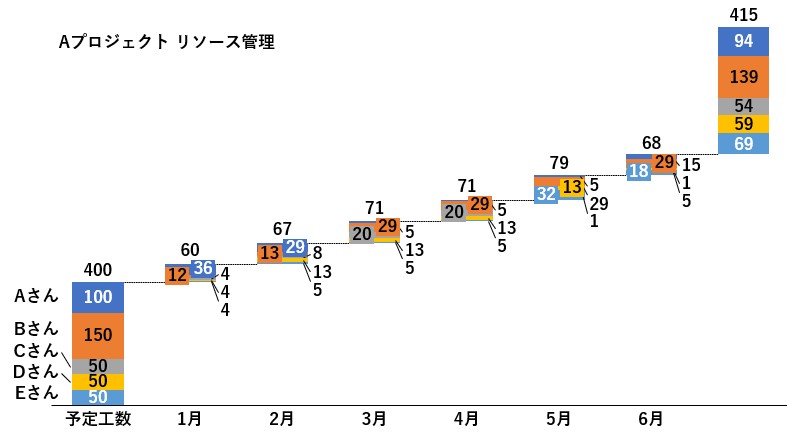
4. 売上の分析
ウォーターフォールチャートを使って売上の確認を視覚的に行うことができます。例えば、製品やサービスの売上を月ごとにウォーターフォールチャートに反映させることで、売上の変化やトレンドを視覚的に把握することができます。ホームセンターでのカテゴリー別売上推移グラフをウォーターフォールチャートで作ってみましょう。パワポのthink-cellメニューの要素からウォーターフォールのビルドアップを挿入し、そのデータシート上で、系列に商品カテゴリを、カテゴリに年度を入力し、数値を入れます。
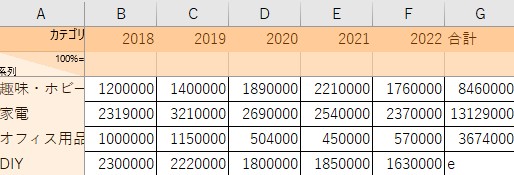
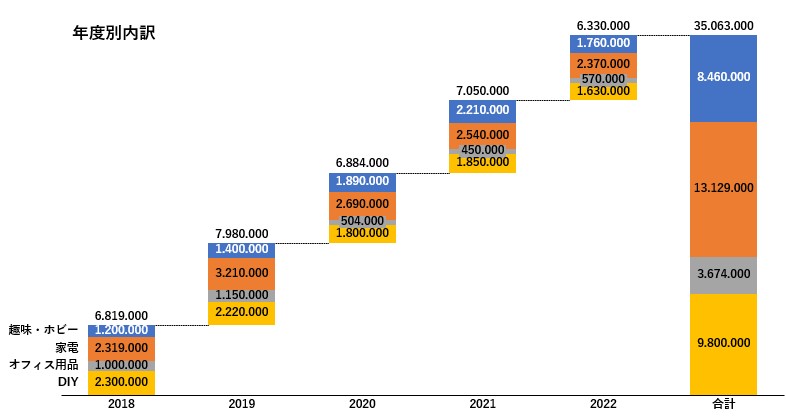
5. プロジェクトのマイルストーン管理
ウォーターフォールチャートは、プロジェクトのマイルストーン管理にも使われます。各マイルストーンをウォーターフォールチャートに反映させることで、プロジェクトの進捗状況や重要なマイルストーンの達成度を視覚的に確認することができます。パワポのthink-cellメニューの要素からウォーターフォールのビルドアップを挿入し、そのデータシート上で、系列にコスト実測値ACを、出来高計画値PVを、出来高実績値EVを入力し、カテゴリに日付を入力します。

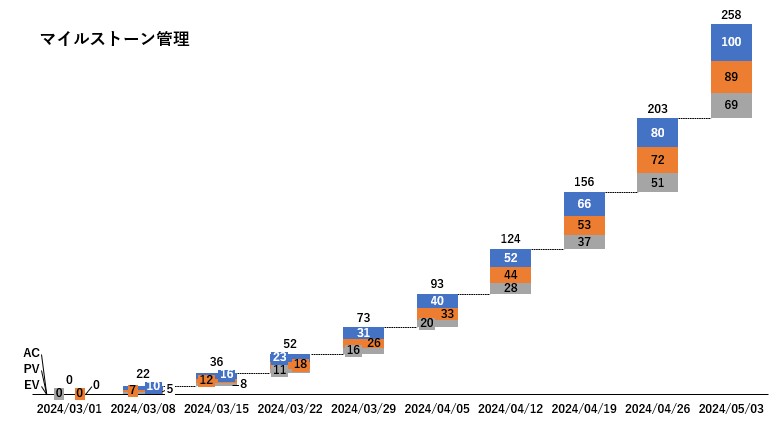
積み上げ式ウォータフォールチャートを作るなら think-cell
上記のグラフはすべて「think-cell」を使用して作成しました。下記の動画はthink-cellでウォーターフォールチャートを作成する様子です。
PowerPoint上でグラフのタイプ「ウォータフォールチャート」を選択し、数値を入力すれば完成です。また、各種ラベルは自動計算・自動配置でワンクリックで簡単に追加が可能です。
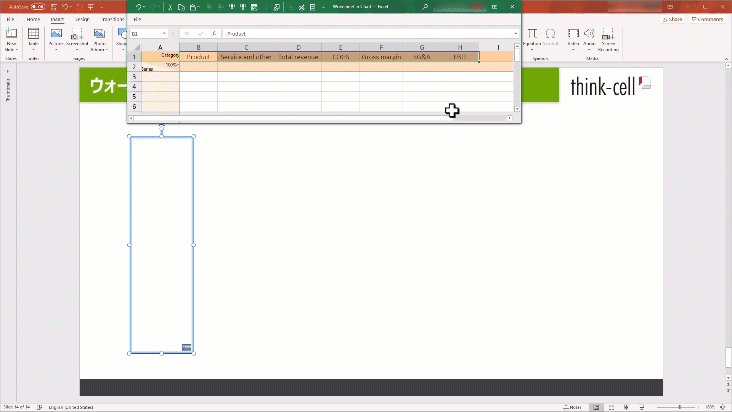

着手を簡単にし、最も一般的なビジネスプレゼンテーションシナリオを網羅した、70以上ものPowerPointスライドテンプレートをご覧ください。

